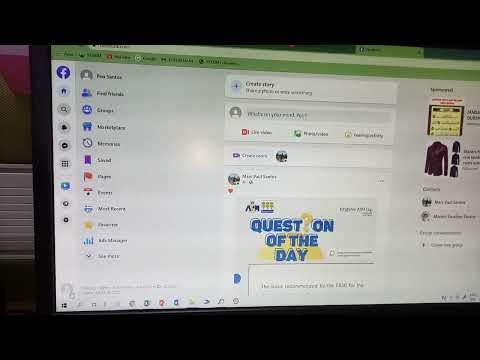Šis „wikiHow“moko jus, kaip paprašyti „Lyft Line“važiuoti naudojant „Android“skirtą „Lyft“programą. „Lyft Line“yra automobilių stovėjimo aikštelės paslauga, leidžianti pasidalyti savo kelione su kitu keleiviu, taip sutaupant pinigų už bilietą. Važiavimas gali užtrukti ilgiau, nes jūsų vairuotojui gali tekti papildomai sustoti. „Lyft Line“galima tik tuo atveju, jei kas nors prašo važiuoti į tą pačią paskirties vietą per panašų laikotarpį, kaip ir jūsų prašomas važiavimas.
Žingsniai

Žingsnis 1. Atidarykite „Lyft“
„Lyft“yra programa, turinti rausvą piktogramą, kuri baltomis raidėmis užrašyta „Lyft“.
Įsitikinkite, kad esate prisijungę prie „Lyft“paskyros

Žingsnis 2. Bakstelėkite paėmimo vietos juostą
Tai balta juosta virš purpurinio mygtuko ekrano apačioje ir parodys jūsų dabartinės vietos adresą.

Žingsnis 3. Įveskite atsiėmimo vietą
Galite įvesti adresą arba vietovės, kurioje norite atsiimti, pavadinimą arba bakstelėkite „Dabartinė vieta“, kad nustatytumėte dabartinę buvimo vietą kaip paėmimo vietą.
Kad programa galėtų aptikti jūsų dabartinę buvimo vietą, turi būti įjungtos vietovės paslaugos

Žingsnis 4. Bakstelėkite Nustatyti paėmimą
Tai purpurinis mygtukas ekrano apačioje.

5 žingsnis. Bakstelėkite paskirties juostą
Tai juosta, prie kurios yra rausvas taškas, žemiau juostos su anksčiau nustatyta atsiėmimo vieta.

Žingsnis 6. Įveskite paskirties vietą
Galite įvesti adresą arba vietovės, iš kurios norite būti iškeltas, pavadinimą arba paliesti „Dabartinė vieta“, kad nustatytumėte dabartinę buvimo vietą kaip paėmimo vietą.

Žingsnis 7. Bakstelėkite Bendrinti važiavimą ir sutaupykite (suma)
Ši parinktis bus rodoma violetiniame kalbos debesėlyje virš važiavimo parinkties, jei yra „Lyft Line“, ir bus rodoma pinigų suma, kurią galite sutaupyti bendrindami kelionę. Bakstelėkite purpurinį burbulą, kad pamatytumėte galimas „Lyft“važiavimo parinktis.
Tai gali užtrukti kelias sekundes, kol pasirodys, bet jei jis nepasirodo, „Lyft Line“važiavimas jūsų kelionės tikslui nepasiekiamas tuo metu, kai norite išvykti

8. Bakstelėkite parinktį Važiuoti linija
Jis yra važiavimo ir sėdimų vietų sąrašo viršuje ir paprastai bus pigiausias pasirinkimas.

Žingsnis 9. Bakstelėkite Užklausos eilutė
Tai rožinis mygtukas ekrano apačioje. Tai pareikalaus „Lyft“paėmimo ir išleidimo. Jūsų vairuotojui gali tekti pakelti keletą papildomų keleivių.